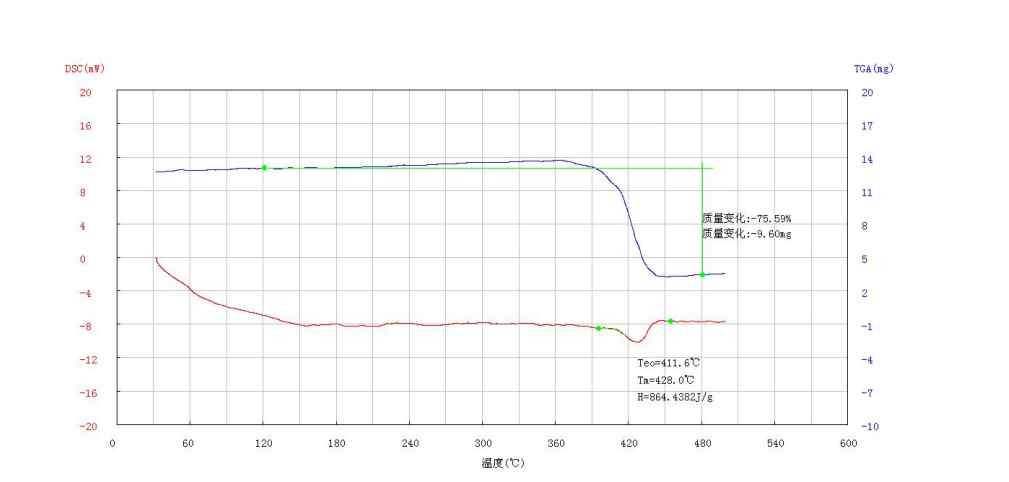很多朋友开NAS可能会有点迷茫。楼主会用自己折腾NAS的经验分享一下系统安装后NAS的一些高级设置,尽量少写。
从字面上看,NAS(Network Attached Storage)简单来说就是一个连接到网络上的具有数据存储功能的设备,所以也称之为“网络存储”,其核心功能是存储数据。
对于大部分买了NAS日常使用的朋友来说,最常用的功能是照片、视频、文件的备份管理,BT、PT的下载,数据同步,远程访问。但通常情况下,购买一个NAS后,需要设置很多项目,才能正常使用或者更符合用户的使用习惯。
基于这些需求,本文主要介绍了系统安装后的外部网络访问设置、共享文件夹建立、安全设置等。
关于系统安装的文章,可以参考我之前的NAS烘干帖子。
本文首先介绍安全设置。毕竟对于有重要数据的NAS来说,安全是第一位的。
总览及QTS4.4.1系统简介首先简单介绍一下卫联通最新的QTS4.4.1系统。
简而言之,QTS 4 . 4 . 1版提高了备份效率,增强了混合云存储应用,进一步增强了系统集成,包括:HBS 3集成了QuDedup技术对源端数据进行重复数据消除,大大提高了数据备份和恢复的速度;创新的CacheMount应用让用户以本地访问速度享受云存储的便利;对于照片管理,QNAP还发布了结合AI算法的QuMagie智能相册,带来了更加直观流畅的照片管理和分享体验。QNAP网络连接存储支持跨边界的光纤通道存储区域网络,并可以加入现有的存储区域网络环境以满足数据存储和备份要求。
HBS 3:全面的数据备份和灾难恢复计划
基本上,数据备份、恢复、同步等功能都集成到了这个HBS3(混合备份与同步中心)中,它集成了QuDedup技术,在源端提供了重复数据删除功能,最大限度地减少了备份文件,有效地减少了带宽使用,大大减少了云备份空的使用,大大减少了数据备份和恢复时间。(类似于我们用百度网盘上传文件的时候,如果百度云已经有电影等文件了,几秒钟就可以直接传输。)

现在公共云的云服务越来越便宜。比如楼主用的阿里巴巴云,一个月只需要一块钱就可以存储40G对象,相当于没钱。一年才九块钱,一些重要的数据都是用附加保险备份的。当然,这个能力对于企业来说肯定是不够的。


缓存安装应用:让用户以本地访问速度享受云存储的便利
CacheMount直接在NAS上挂载云服务,相当于把本地NAS变成了云缓存。
NAS文件夹也可以通过SMB、NFS、AFP等通信协议挂载在PC上,访问云空和访问PC本地文件夹一样方便。


当然,由于cloud 空是本地挂载使用的,所以QTS应用也可以使用cloud 空,比如photos station . video station。

多媒体控制台:QTS多媒体应用的集中管理
过去,音乐、照片和电影是在单独的应用程序中管理的,多媒体控制台集成了这些媒体信息。
管理更方便,更集中。


QuMagie:保存并自动整理您网络连接存储中的珍贵照片
新一代照片站更名为QuMagie,界面完全改版,引人入胜,增加了很多实用功能,包括时间轴、AI算法自动分类、自定义文件夹封面、更强大的搜索机制,带给你更直观流畅的照片管理和分享体验。


接下来进入正题,用魏联通QTS4.4.1介绍其安全设置。
桌面简介魏联通的QTS系统比较直观,界面类似windows桌面。点击左上角的程序按钮调出菜单栏。


右上角有一个仪表盘,可以查看当前系统的运行状态,主要包括CPU、RAM使用情况、网络流量、存储空等信息。单击相应的子项目菜单栏,输入更详细的项目。

如果您单击仪表板中的资源监控,您将进入更详细的界面。

系统设置,可以进入控制台进行更多设置。

安全设置
1.更改默认端口号
我们来看看一般的设置。这里可以修改服务器名称和默认端口号。默认端口号为5000。别有用心的人喜欢扫描网络上默认的商品号。强烈建议在这里改。

2.创建新的管理员帐户并禁用该管理员帐户。
默认情况下,系统只有一个帐户,管理员。强烈建议使用自己的用户名创建一个新的管理员帐户,并设置一个强密码。

如果您创建了一个名为ss的新帐户,请记住检查右边的管理员并创建它,从而创建一个新的管理员帐户。

回到用户列表,在管理后面的操作中,单击编辑帐户信息-立即停用。在正常情况下,新创建的ss帐户将在将来用作管理员帐户。
NAS本质上是为多用户环境设置的,建议建立一个低权限账户,以备日常使用。

3.开放式两步验证
两步验证有点类似于网上银行的数字U盾,可以显著增强系统的安全性。
要设置它,单击右上角的帐户名打开设置选项。两步认证中,点击开始,按照提示下载并在手机上安装Google Authenticator。这样每次登录新设备都需要输入验证码,安全性大大增强。

4.相关安全设置
打开控制台-安全选项卡,您可以看到允许/拒绝列表和IP访问保护等选项。

建议检查前三项,将IP阻断时间改为更长。这是为了防止恶意的人试图用穷举法破解NAS密码,一定时间内登录失败太多,IP就会被屏蔽。

证书和私钥。证书可以用来验证NAS,在NAS和用户之间创建SSL/TLS加密连接,保证服务的安全性(比如https访问网页和FTP)。建议每天使用https访问NAS,花一点钱在阿里巴巴云申请一个SSL证书(我们把这个放在DDNS访问)。

在密码策略方面,可以根据需要增强密码安全性。

每天多注意查看系统日志,可以查看系统事件、系统连接、在线用户等信息。可以检查是否有人多次尝试登录并攻击NAS主机。比如这里楼主被攻击了,但是系统自动屏蔽了IP。

系统的AppCenter中也有相应的安全软件。可以根据自己的喜好安装一个,楼主会安装迈克菲。

还有一点要注意的是打开路由器中的防火墙选项,不要把NAS机放在路由器的DMZ区。
经过以上操作,NAS中的数据安全级别可以说提升了一个不错的水平,我们可以在NAS中安全的存储重要数据和学习资料~
1.《威联通 威联通NAS系统进阶设置(一)——让你的NAS固若金汤》援引自互联网,旨在传递更多网络信息知识,仅代表作者本人观点,与本网站无关,侵删请联系页脚下方联系方式。
2.《威联通 威联通NAS系统进阶设置(一)——让你的NAS固若金汤》仅供读者参考,本网站未对该内容进行证实,对其原创性、真实性、完整性、及时性不作任何保证。
3.文章转载时请保留本站内容来源地址,https://www.lu-xu.com/guonei/1248022.html